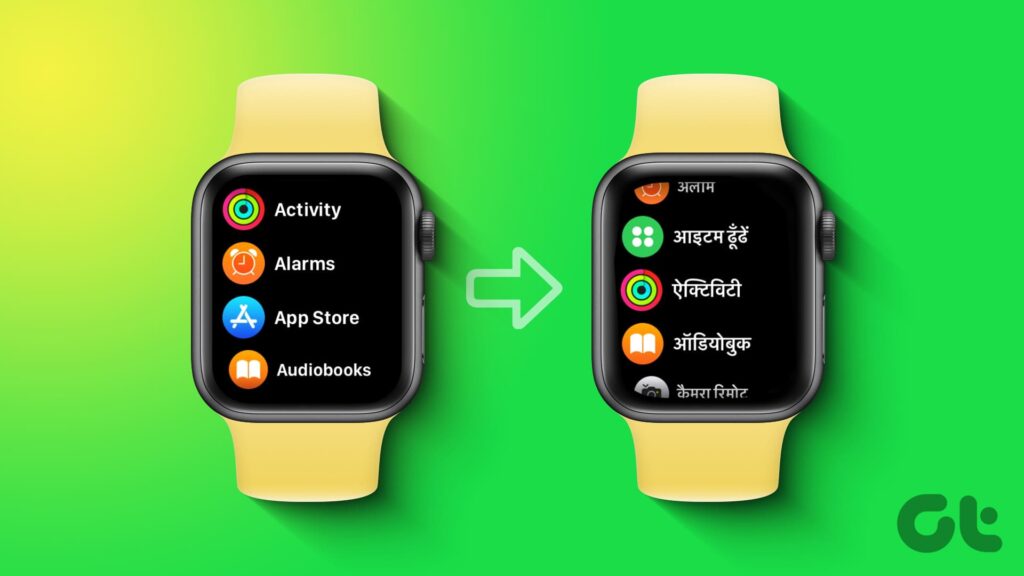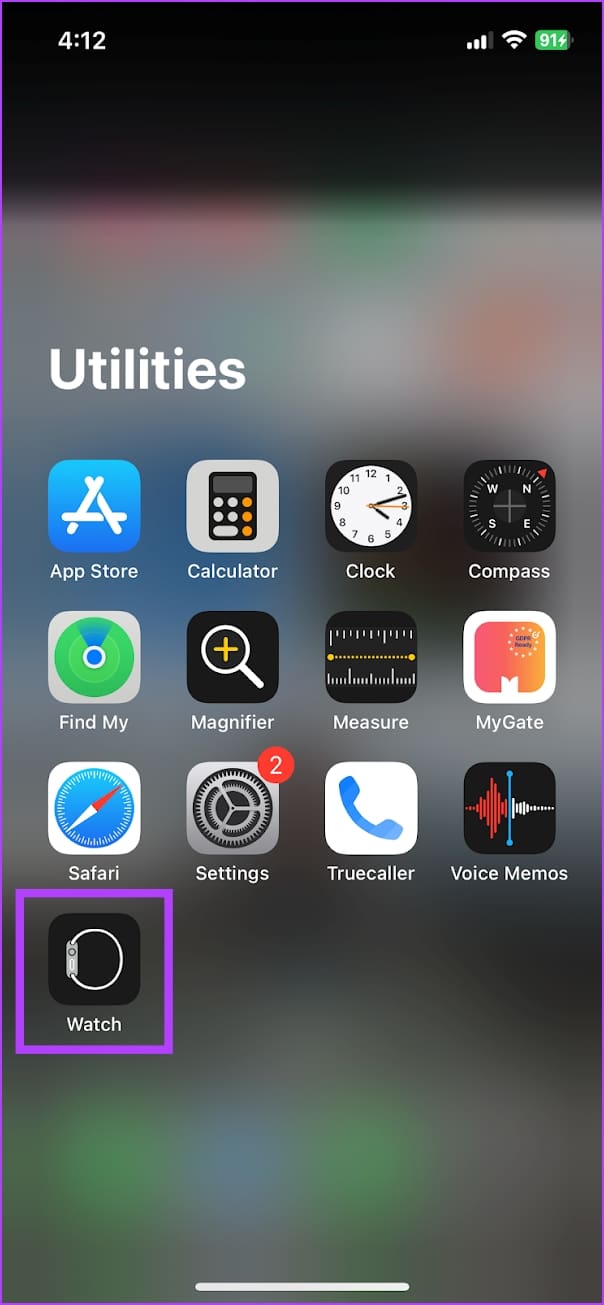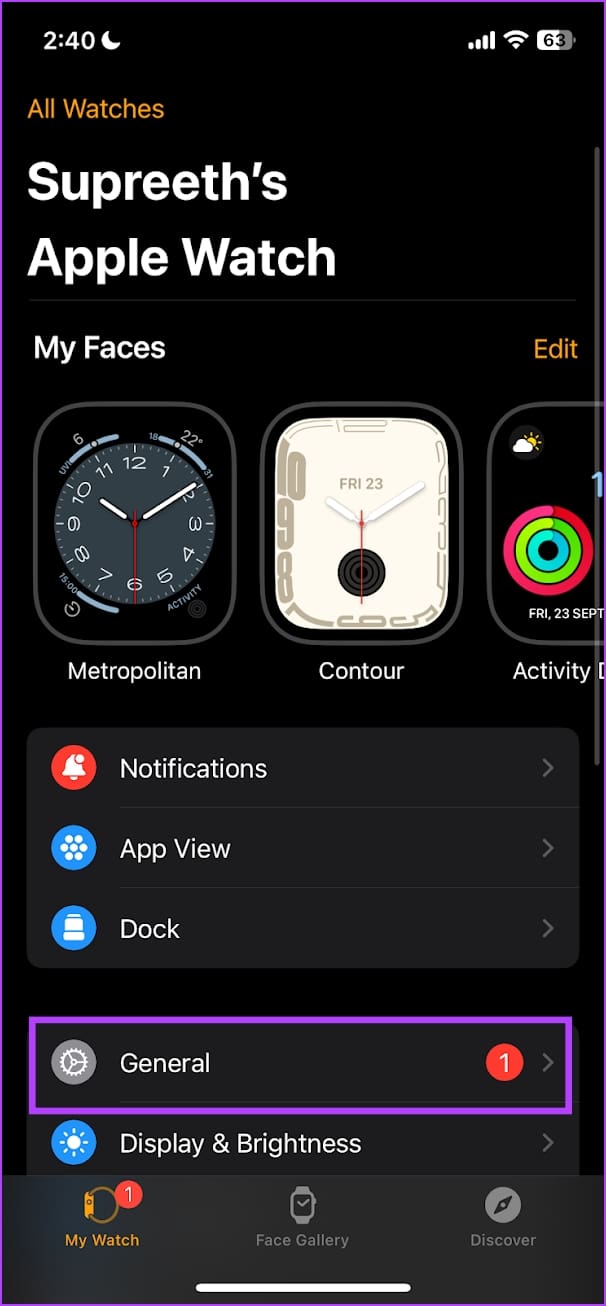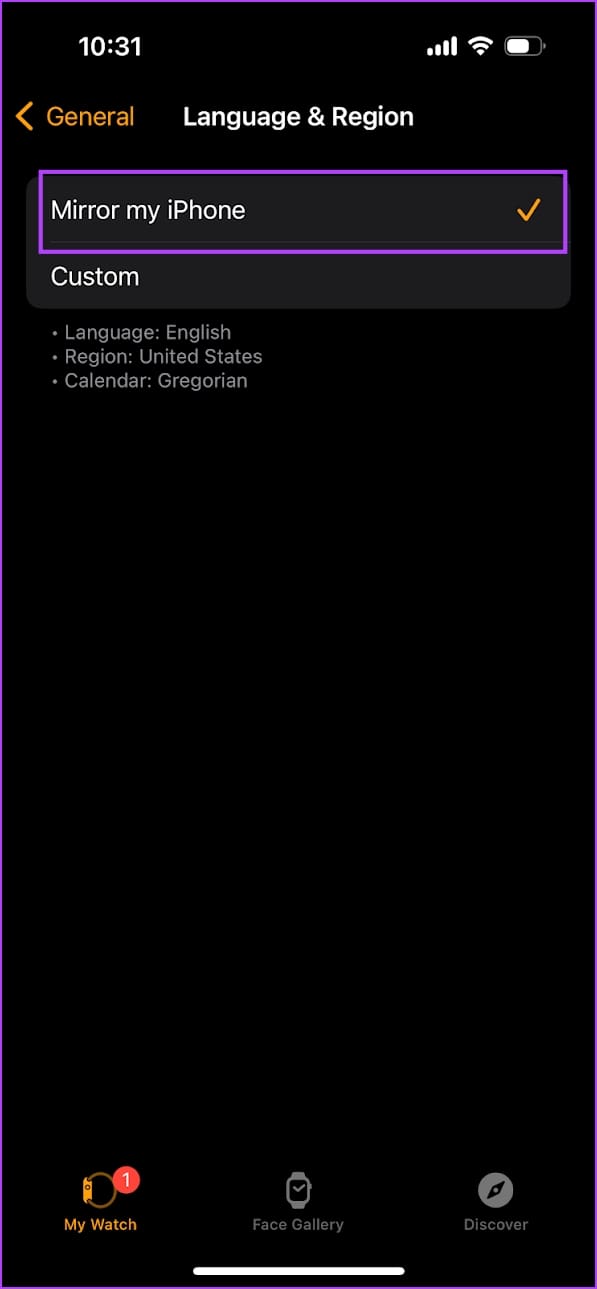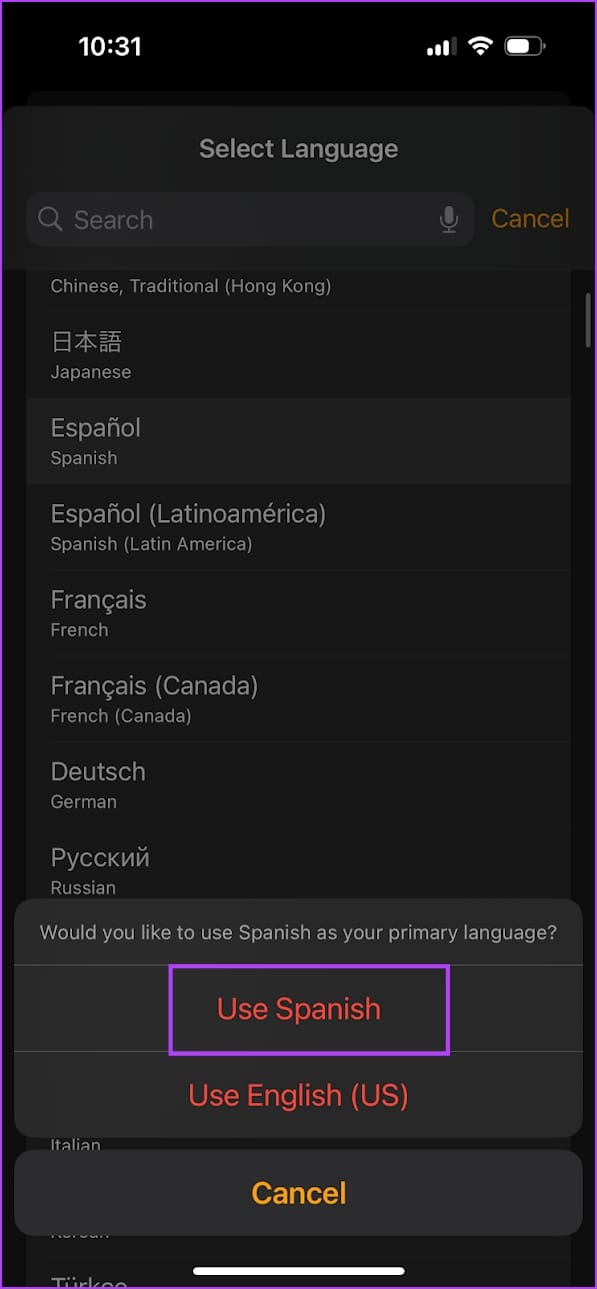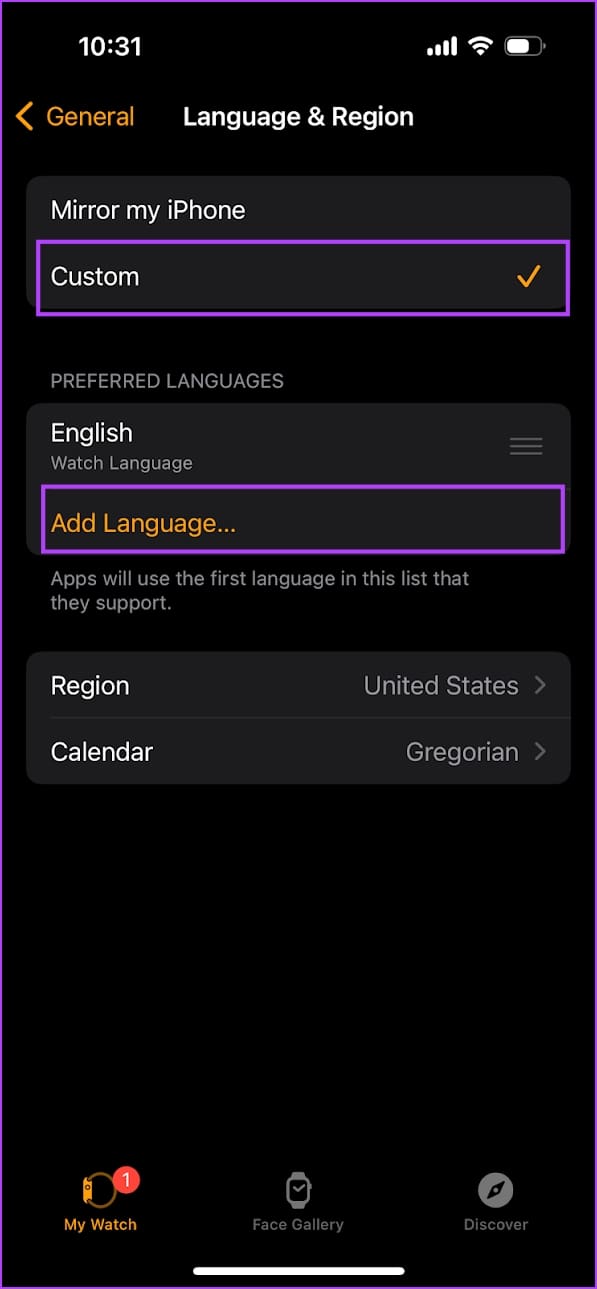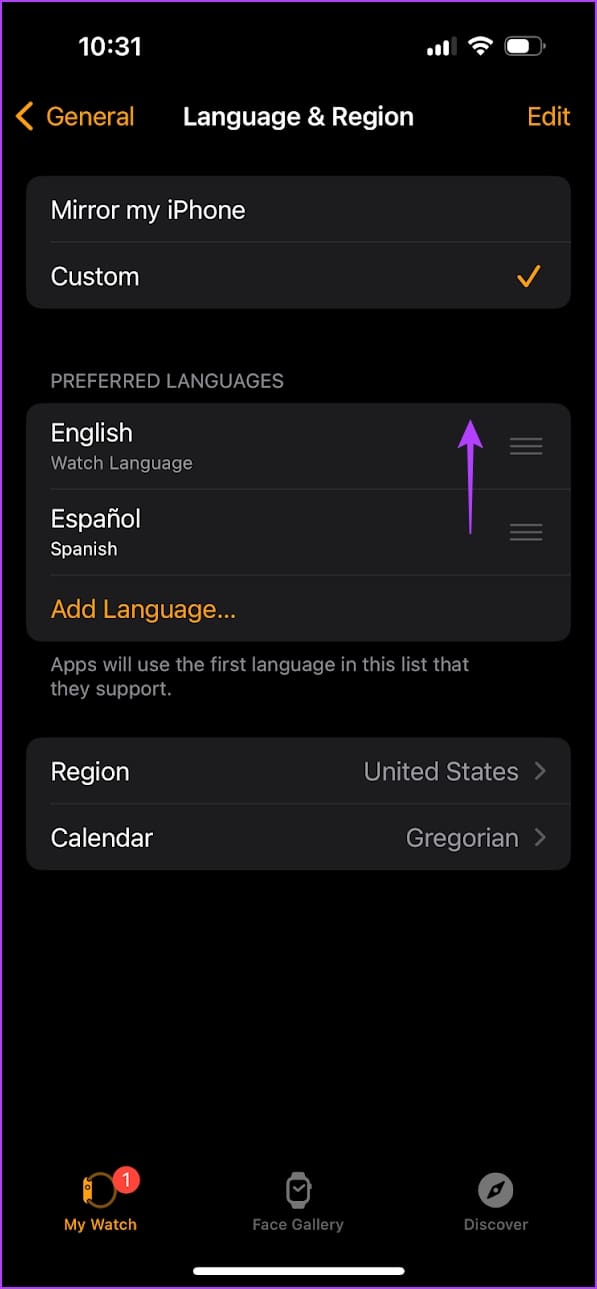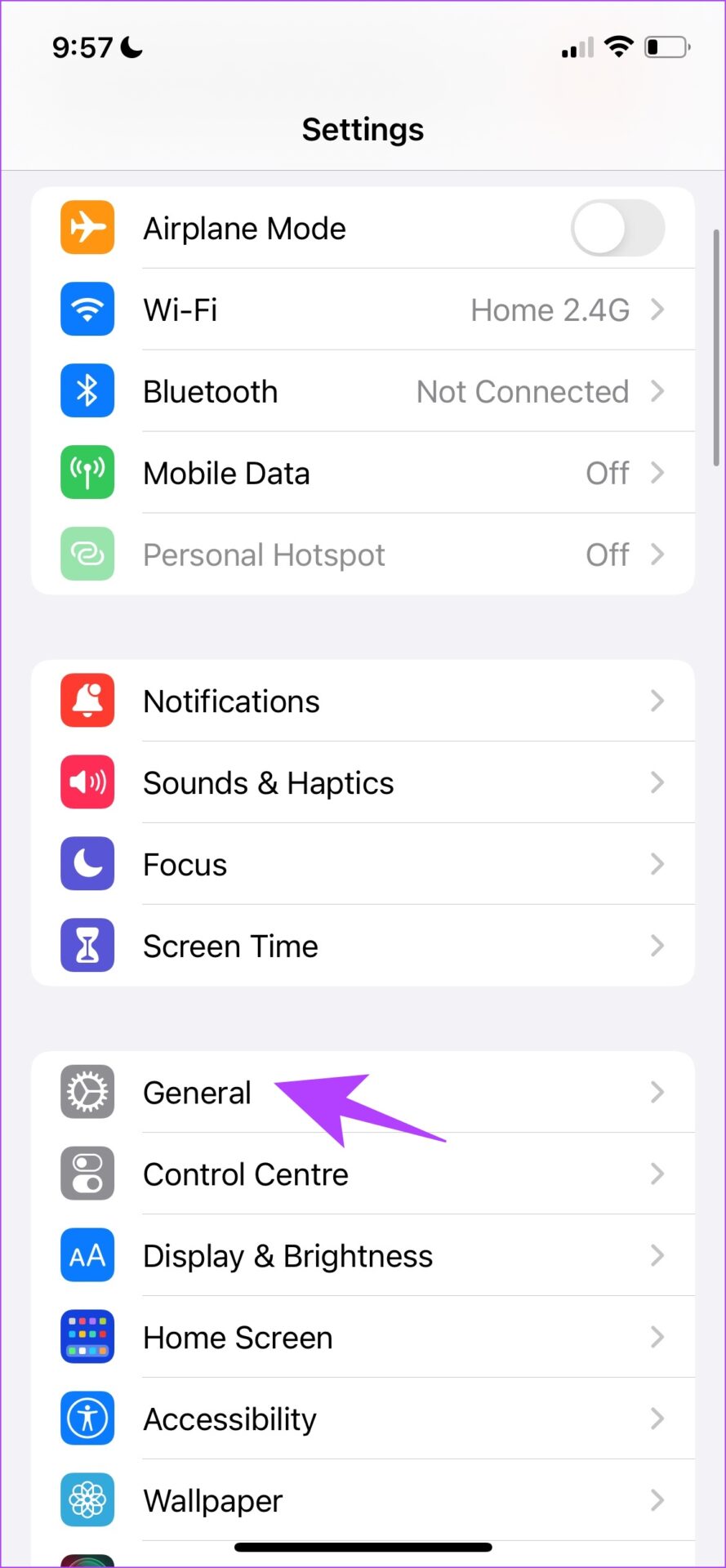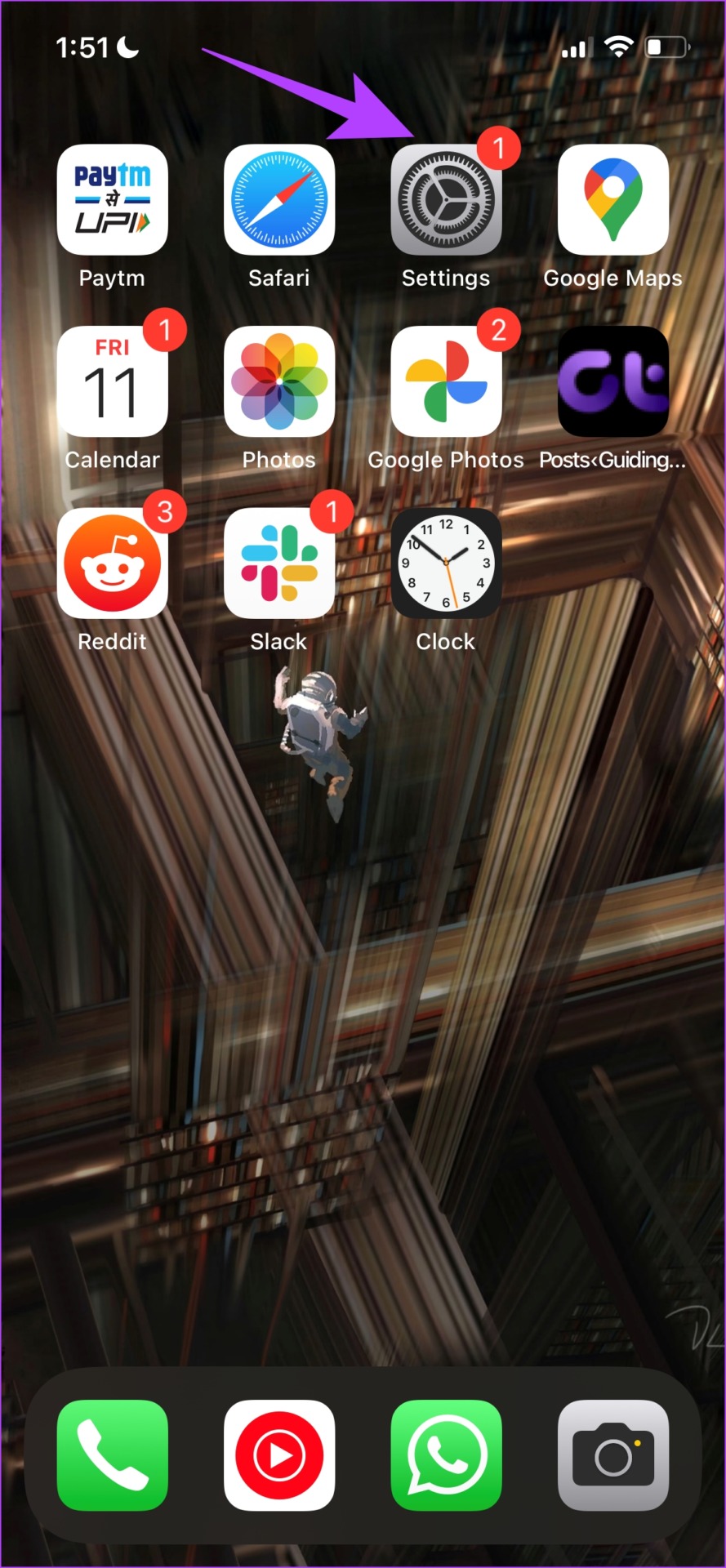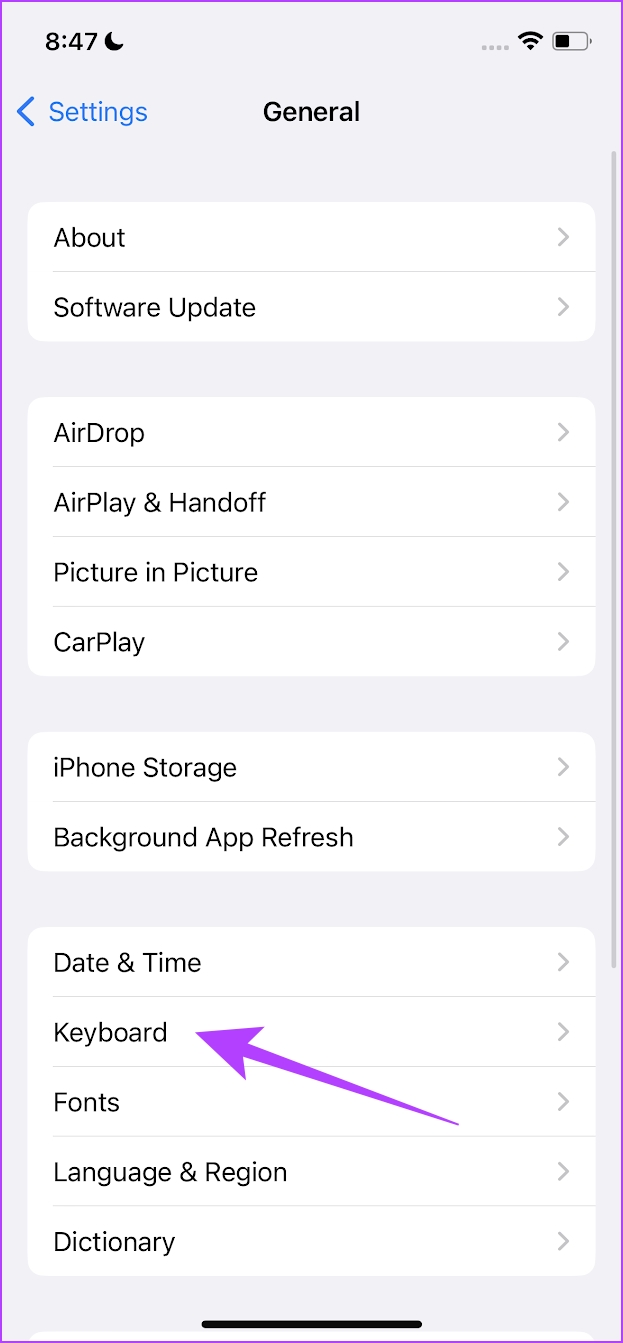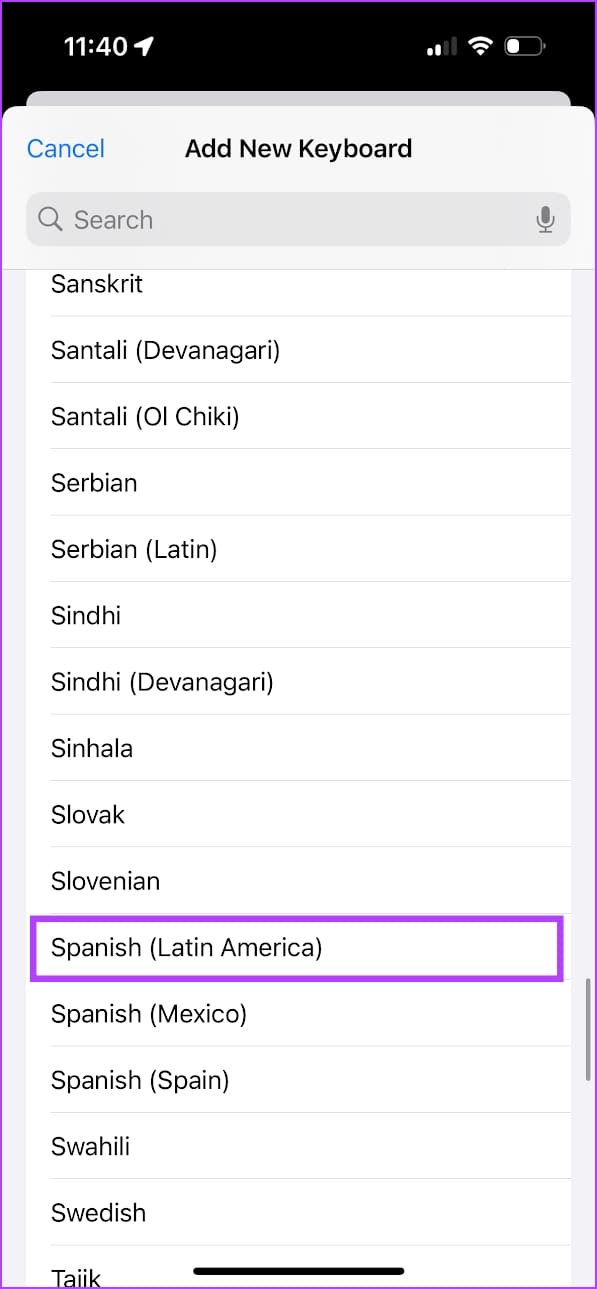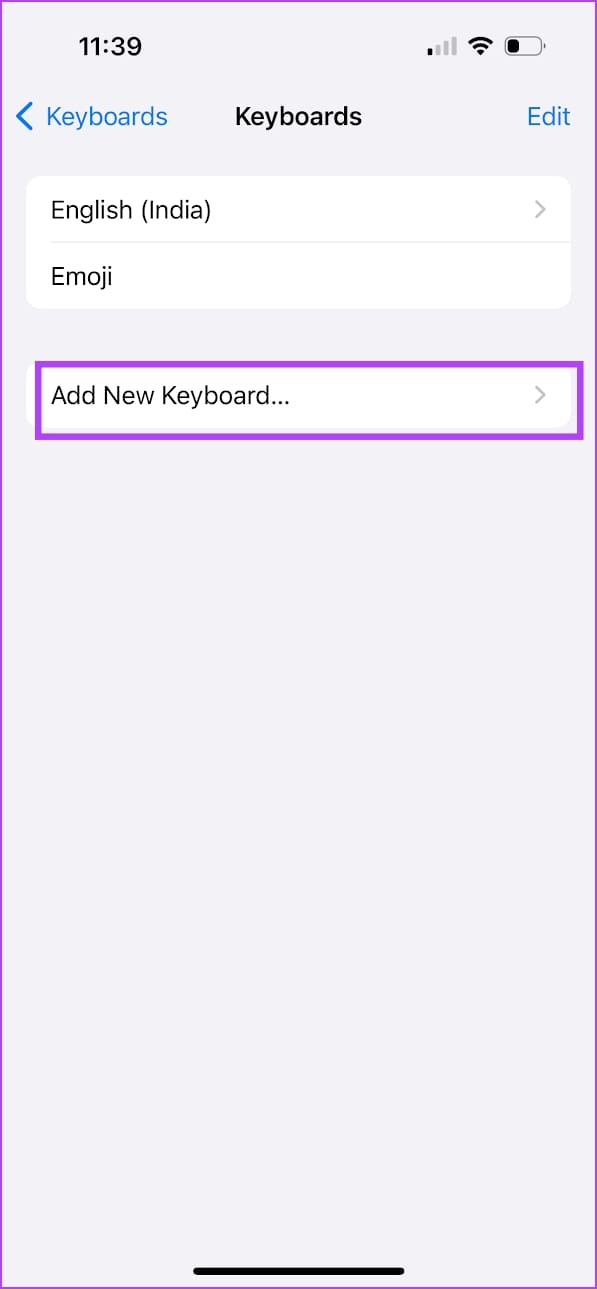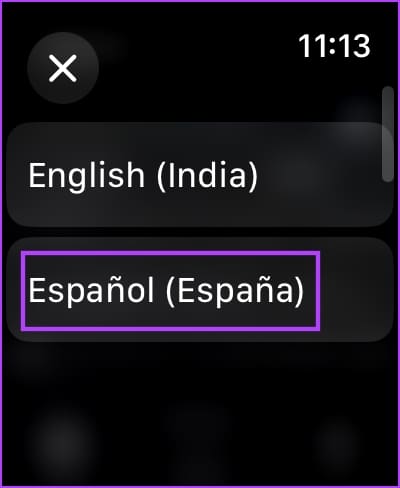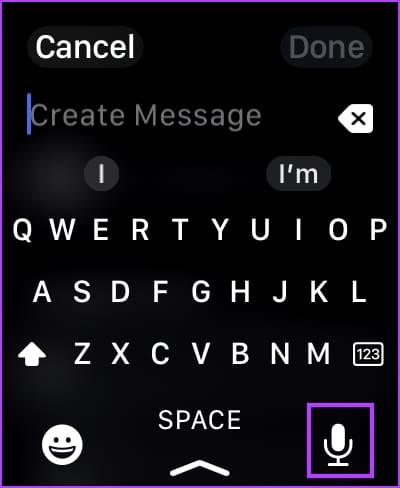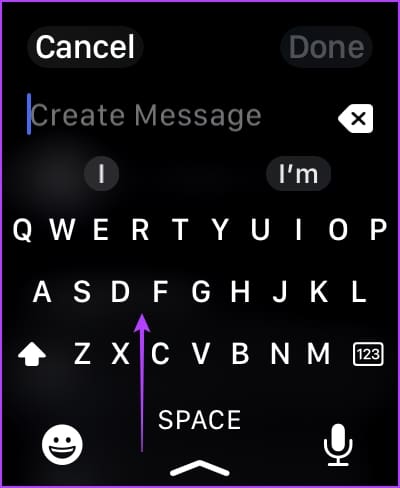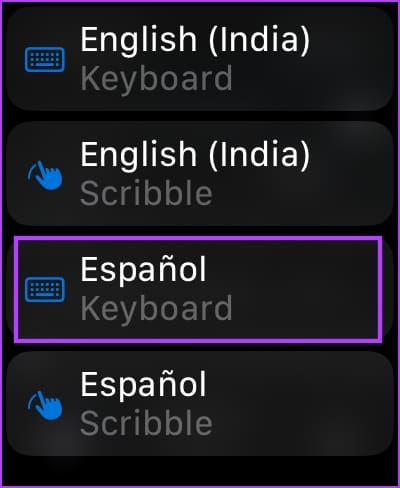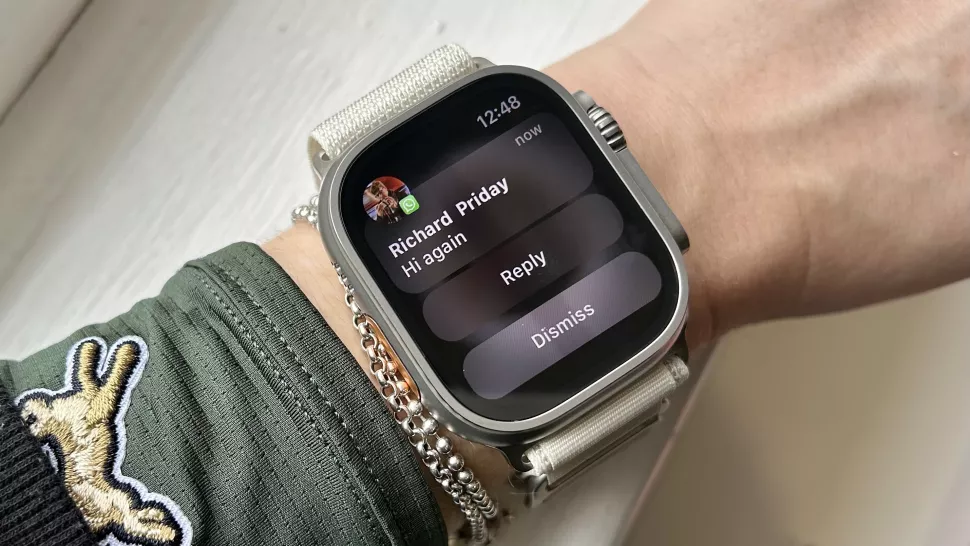یکی از مزایای کلیدی استفاده از اپل واچ این است که ویژگی های زیادی برای ایجاد یک تجربه کاربری شخصی سازی شده وجود دارد. به عنوان مثال، می توانید از زبان مادری برای رابط کاربری اپل واچ خود استفاده کنید. تغییر زبان در اپل واچ را در ادامه یاد بگیرید.
گاهی اوقات ممکن است به طور تصادفی زبان اپل واچ خود را تغییر داده باشید. هنگامی که اپل واچ شما روی یک زبان ناشناخته تنظیم شده است، پیمایش در برنامه تنظیمات برای تغییر دادن آن ممکن است دشوار باشد. این مقاله به شما در این زمینه نیز کمک خواهد کرد.
با تغییر زبان در اپل واچ چه اتفاقی می افتد
هنگامی که زبان اپل واچ خود را تغییر می دهید چه اتفاقی می افتد:
. زبان رابط کاربری: رابط کاربری، شامل آیتم های منو، متن سیستم و اعلان ها، به زبان تازه انتخاب شده نمایش داده می شود.
. زبان سیری: تنظیمات زبان سیری نیز مطابق با زبان دلخواه شما تنظیم می شود.
. زبان دیکته: زبان دیکته برای ورودی صدا به متن به زبان انتخابی شما تغییر خواهد کرد.
. زبان درون برنامه: بسیاری از برنامه های اپل واچ شما از چندین زبان پشتیبانی می کنند. وقتی زبان را تغییر میدهید، این برنامهها ممکن است در صورت موجود بودن به طور خودکار به زبان جدید تغییر کنند.
. برنامههای شخص ثالث: تغییر زبان ممکن است بر زبان نمایش و محتوای برنامههای شخص ثالث نصبشده بر روی Apple Watch شما نیز تأثیر بگذارد، بسته به پشتیبانی زبان آنها.
نحوه تنظیم زبان سفارشی برای اپل واچ
به طور پیش فرض، اپل واچ شما به همان زبانی که در آیفون شما وجود دارد پیکربندی شده است. بنابراین، اگر زبان آیفون خود را تغییر دهید، در اپل واچ شما نیز تغییر خواهد کرد. با این حال، اگر می خواهید از زبانی در اپل واچ خود استفاده کنید که با آیفون شما متفاوت است، در اینجا نحوه انجام این کار آورده شده است.
مرحله 1: برنامه Watch را در دستگاه iOS جفت شده خود باز کنید.
مرحله 2: General را انتخاب کنید.
مرحله 3: روی Language and Region ضربه بزنید. در اینجا دو گزینه پیدا خواهید کرد:
. Mirror my iPhone: زبان اپل واچ شما با زبان تنظیم شده در آیفون شما مطابقت دارد. اگر می خواهید در آیفون و اپل واچ خود زبان یکسانی داشته باشید از این گزینه استفاده کنید.
. سفارشی: می توانید زبانی را در اپل واچ خود تنظیم کنید که با زبان آیفونتان متفاوت باشد.
مرحله 4: روی Custom کلیک کنید. برای افزودن زبان جدید، روی «افزودن زبان» کلیک کنید.
مرحله 5: یک زبان جدید را از لیست انتخاب کنید. هنگامی که از شما خواسته شد از زبان جدید به عنوان زبان اصلی در Apple Watch خود استفاده کنید، اقدام خود را تأیید کنید.
یا می توانید زبان را به لیست اضافه کنید و به استفاده از زبان قدیمی خود به عنوان زبان اصلی ادامه دهید. در این صورت، روی زبان قدیمی خود کلیک کنید.
مرحله 6: علاوه بر این، همیشه میتوانید فهرستی از زبانها را اضافه کنید و یک زبان را به بالای صفحه بکشید تا آن را به زبان اصلی اپل واچ خود تبدیل کنید.
نحوه تغییر زبان دیکته در اپل واچ
زبان دیکته صوتی روی کیبورد شما روی زبان پیش فرض اپل واچ شما تنظیم می شود. اگر می خواهید دیکته صوتی را به زبان دیگری انجام دهید، یک زبان جدید به صفحه کلید اضافه کنید و هر بار به آن تغییر دهید. در اینجا چگونه است:
مرحله 1: برنامه تنظیمات را در آیفون جفت شده باز کنید.
مرحله 2: روی General کلیک کنید.
مرحله 3: روی کیبورد کلیک کنید.
مرحله 4 : روی کیبوردها کلیک کنید.
مرحله 5: روی “افزودن کیبورد جدید…” کلیک کنید.
مرحله 6: کیبورد جدید را انتخاب کنید.
اکنون با موفقیت یک زبان ورودی جدید را به آیفون خود اضافه کرده اید که با اپل واچ شما نیز همگام سازی می شود.
مرحله 7: هر زمان که با کیبوردی روبرو شدید و می خواهید از دیکته در اپل واچ خود استفاده کنید، روی دکمه میکروفون ضربه طولانی بزنید.
مرحله 8: زبان دیکته را انتخاب کنید.
در روش دیگر، انگشت خود را از کیبورد به بالا بکشید، کیبورد را به یک زبان جدید تغییر دهید و با کلیک کردن روی آیکون میکروفون به دیکته کردن ادامه دهید.
این همه آن چیزی است که باید در مورد تغییر زبان اپل واچ خود بدانید. اگر سؤال دیگری دارید، به بخش سؤالات متداول زیر نگاه کنید.
سوالات متداول در زبان اپل واچ
1. آیا می توانم از زبان های مختلف برای برنامه های مختلف در اپل واچ خود استفاده کنم؟
فقط در صورتی می توانید از زبان جدیدی استفاده کنید که تنظیمات درون برنامه گزینه ای برای انجام این کار در اختیار شما قرار دهد.
2. آیا تغییر زبان بر قالب بندی تاریخ ها، زمان ها و ارزها در اپل واچ من تأثیر می گذارد؟
بله، قالب تاریخ و زمان و نمادهای ارز مطابق با قراردادهای زبان جدید تنظیم می شود.
3. آیا محدودیتی برای چند زبان وجود دارد که می توانم به اپل واچ خود اضافه کنم یا بین آنها جابجا شوم؟
محدودیت خاصی برای تعداد زبان هایی که می توانید به اپل واچ خود اضافه کنید وجود ندارد.
به زبان مادری خود تغییر دهید
امیدواریم این مقاله به شما کمک کند زبان اپل واچ خود را به راحتی تغییر دهید. قابلیت سفارشیسازی یکی از دلایل مهمی است که ساعتهای هوشمند حتی در میان علاقهمندان به ساعتهای سنتی شهرت پیدا کردهاند. با استفاده از اپل واچ خود، چنین ویژگی های بیشتری را کشف خواهید کرد تا تجربه ای منحصر به فرد برای خود ایجاد کنید.